u盘启动重装系统教程。很多人以为PE启动盘制作很复杂,其实老毛桃做得已经非常傻瓜化了:下载、插U盘、点“一键制作”,几分钟就能把一个普通U盘变成功能强大的系统维护工具。电脑出现严重故障时,你只需要一个u盘启动盘就能重装系统。下面就来好好学习u盘装系统win10教程操作。
一、电脑安装系统准备材料
系统镜像:win10 专业版
制作工具:老毛桃 u盘启动盘制作工具(点击红字下载)
二、电脑安装系统注意事项
1、在开始重装系统之前,务必对电脑的硬件进行全面检查,特别是硬盘、内存和主板等关键部件。这样可以有效避免由于硬件故障导致的重装失败,或者在后续使用中出现系统崩溃等问题。
2、在制作启动盘之前,建议暂时禁用所有杀毒软件和安全防护工具。这些软件可能误将启动盘制作过程中涉及的某些文件识别为潜在威胁,从而阻止文件的写入或删除,导致制作失败。
3、在确保硬件正常、并关闭安全软件后,可以从可靠的资源平台下载系统镜像文件。强烈建议选择经过验证的正规平台,如MSDN,来下载官方版本的操作系统镜像,更加安全可靠。
三、电脑安装系统具体操作
一、制作启动U盘
1、首先,访问老毛桃官方网站(www.laomaotao.net),下载最新版本的U盘启动制作工具。下载完成后,解压文件到桌面,便于后续操作。
2、准备一个至少8GB容量的空白U盘,将其插入电脑中。启动解压后的制作工具,按照提示操作,点击“制作U盘启动盘”,就会自动开始创建启动盘。
二、设置U盘启动
1、不同品牌的电脑进入U盘启动模式的方式各有不同。因此,首先需要了解电脑品牌对应的u盘启动快捷键。
2、将制作好的启动U盘插入电脑后,重启并迅速按下相应的启动快捷键。在弹出的启动菜单中选择U盘作为启动设备,按回车确认。
3、电脑成功从U盘启动后,进入老毛桃PE界面。此时,使用键盘选择【1】选项并按回车键,进入PE系统桌面。
三、U盘安装Windows系统
1、在PE系统桌面上,找到并启动老毛桃的系统安装工具。在工具中选择相应的Windows系统镜像,指定安装到C盘,点击“执行”按钮,系统将自动开始安装。
2、安装过程中,当出现系统还原提示时,点击“是”进行确认。
3、后续系统部署过程中,无需手动配置,勾选“自动重启”选项后,系统将自动完成安装并重启。
4、在系统第一次重启时,请务必拔掉U盘,以避免电脑再次从U盘启动。接着,系统将继续安装并最终进入Windows桌面。
四、电脑安装系统相关故障
重装系统后一进游戏就蓝屏?
方法一:重新安装显卡驱动(重点)
使用官方驱动卸载工具:NVIDIA: Display Driver Uninstaller (DDU),AMD用户也可用同款
重启进入安全模式 → 用DDU卸载现有显卡驱动。再次重启 → 安装官网最新版驱动:
NVIDIA官网:https://www.nvidia.cn/Download/index.aspx
AMD官网:https://www.amd.com/zh/support
方法二:安装 DirectX、VC运行库 和 .NET 框架
解决游戏运行核心组件缺失问题。下载合集安装包推荐(无毒绿色):运行库合集:如“微软常用运行库合集”;安装后重启电脑再试游戏。
方法三:排查蓝屏错误代码和驱动问题
使用系统自带或第三方工具查看蓝屏日志: Win + R → 输入 eventvwr → 查看系统日志;或用小工具【BlueScreenView】查看蓝屏的详细文件,如:
nvlddmkm.sys → 显卡驱动问题
dxgmms2.sys → 图形子系统问题
ntoskrnl.exe → 系统核心出错,多为驱动冲突
好啦,u盘装系统win10教程操作的内容就到这里了。U盘启动盘不仅仅是用来装系统,更重要的是,它提供了完整的PE微型操作系统环境,里面包括分区工具、镜像安装工具、磁盘检测、甚至浏览器和远程协助工具,适合各种紧急救援场景。